Cum să downgrade de la iOS 17 beta înapoi la iOS 16

Vă faceți griji că iOS 17 beta este instabil sau cu erori sau că unele aplicații nu funcționează? Este timpul să treceți înapoi la iOS 16
Dacă sunteți la curent cu specificațiile iPhone, veți ști că Apple și-a echipat dispozitivele cu un rating IP68 rezistent la apă și praf. Deci, s-ar putea să vă întrebați de ce trebuie să știți despre evacuarea apei din dispozitiv.
Din păcate, există momente în care picăturile de apă și umezeala pot rămâne în crăpături, cum ar fi difuzoarele telefonului, după o scufundare în lichid.
Și, deși nu va opri iPhone-ul să funcționeze, poate interfera cu auzirea unui apel sau a unei alerte de notificare de pe telefon. Dar totul poate fi rezolvat prin intermediul comenzii rapide Water Eject din aplicația Apple Shortcuts.
Producând un sunet care vă face să vibreze difuzoarele iPhone-ului, comanda rapidă Water Eject poate declanșa în mod eficient telefonul să scuture orice apă prinsă. Aveți nevoie doar de aplicația Shortcuts, care vine deja preinstalată pe iPhone-urile actuale (dacă nu este pe telefonul dvs. din orice motiv, mergeți la App Store și descărcați Shortcut s , care funcționează pe orice dispozitiv care rulează iOS 12 sau o versiune ulterioară).
Odată ce Comenzile rapide sunt la locul lor, iată tot ce trebuie să faceți pentru a configura comanda rapidă de evacuare a apei pentru a elimina apa din iPhone.
Cum să ejectați apă dintr-un iPhone folosind o comandă rapidă Siri
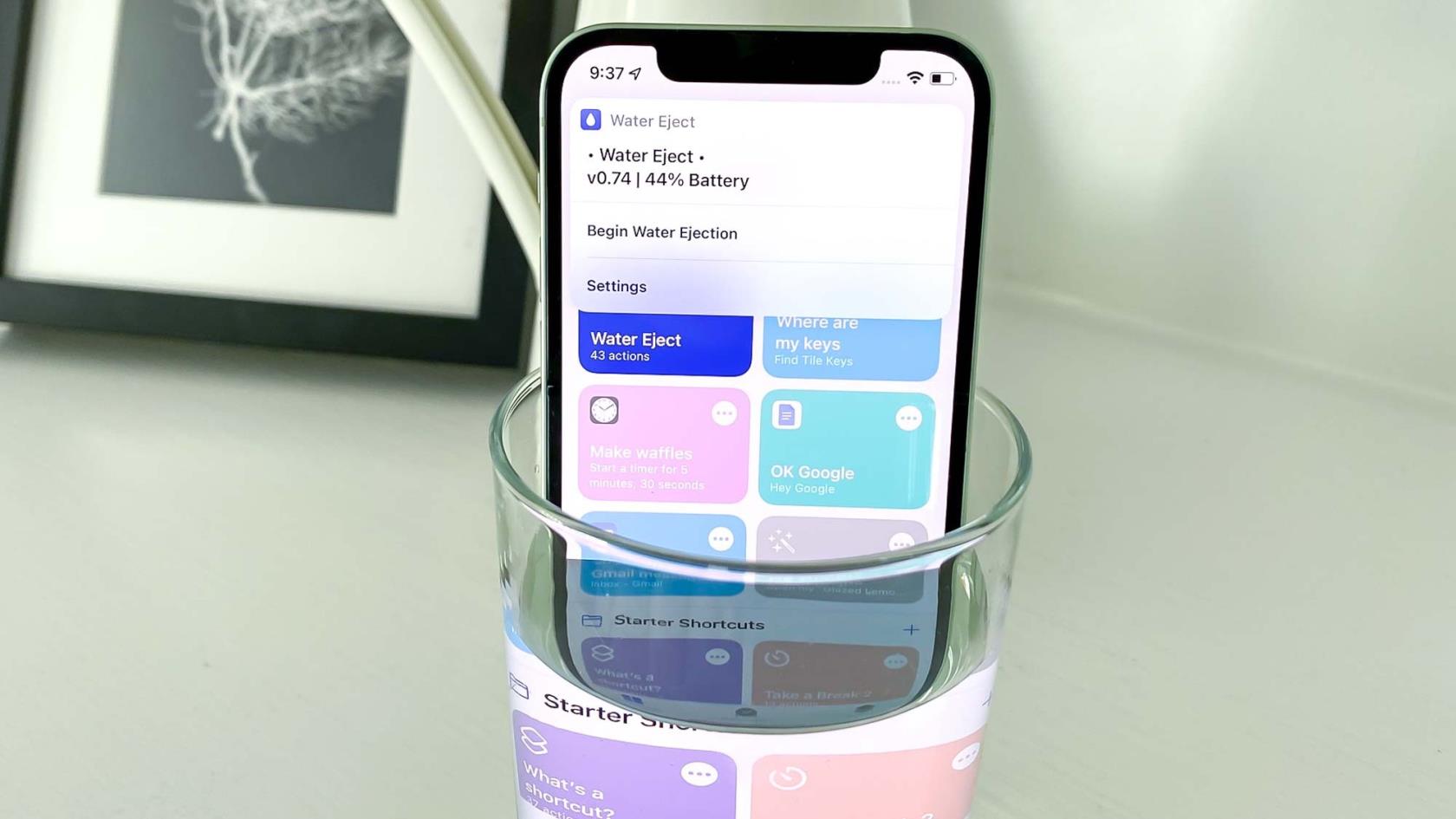
(Credit imagine: viitor)
1. În browserul iPhone-ului dvs., accesați Galeria de comenzi rapide și obțineți comanda rapidă Ejectare apă atingând Obține comandă rapidă , urmată de Adăugare comandă rapidă pe ecranul următor.
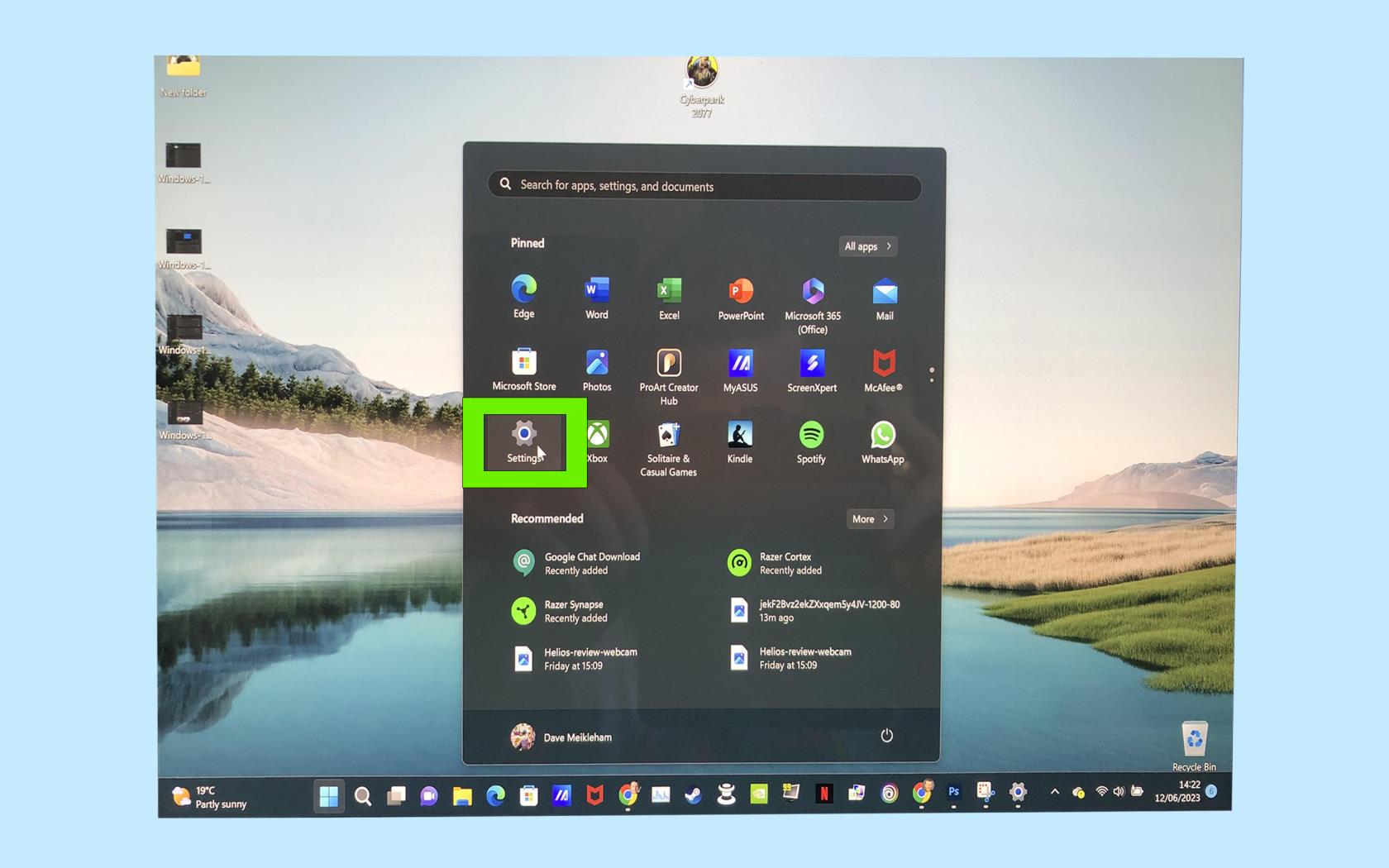
(Credit imagine: Tom's Guide)
2. Comenzile rapide se vor lansa, iar comanda rapidă Water Eject se va alătura celorlalte comenzi rapide pe care le-ați stocat în aplicație.
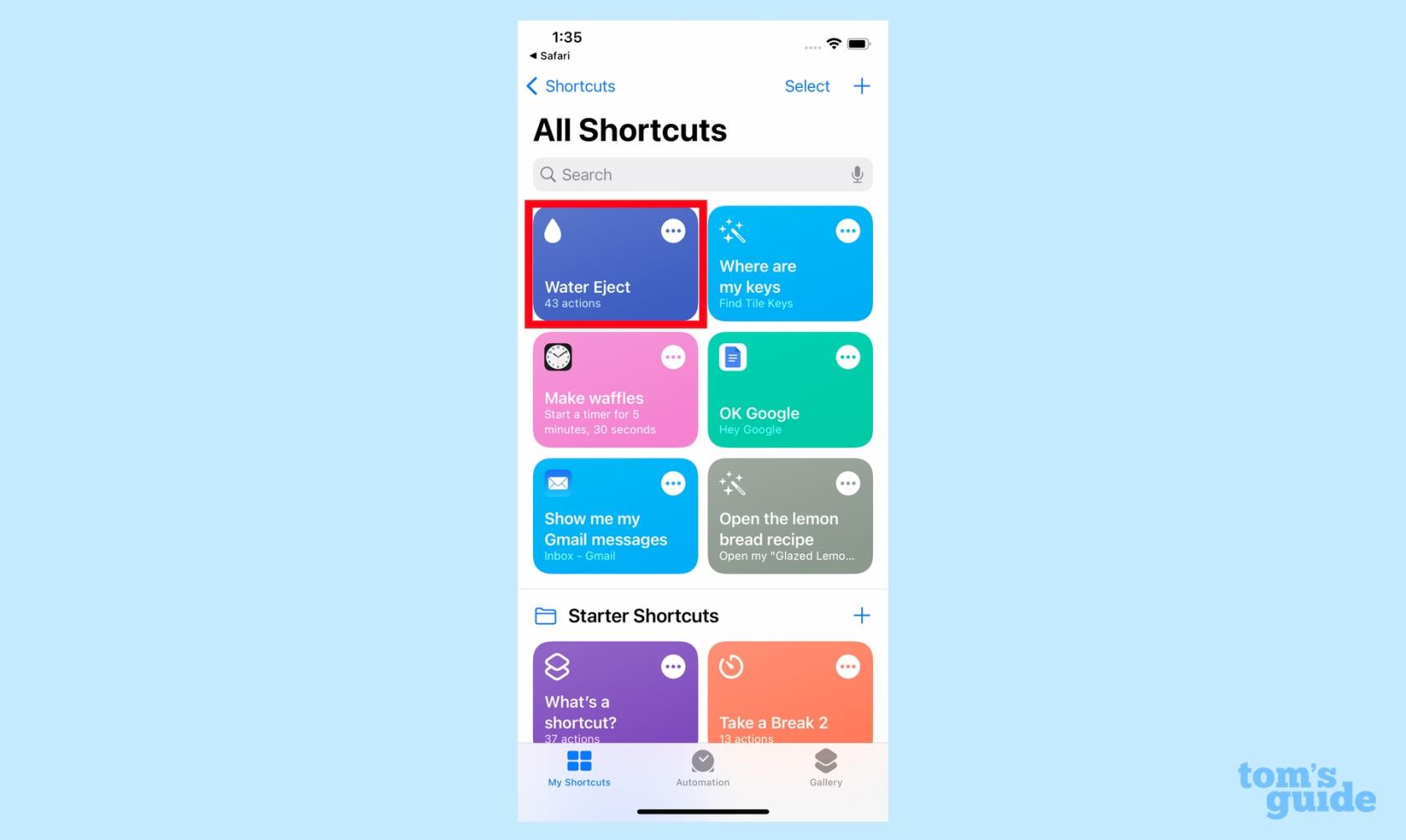
(Credit imagine: Tom's Guide)
De aici, puteți activa comanda rapidă într-unul din trei moduri.
Activați Ejectarea apei folosind aplicația Comenzi rapide
Cea mai evidentă modalitate de a activa comanda rapidă Water Eject este să utilizați aplicația Comenzi rapide.
1. Deschideți aplicația Comandă rapidă și atingeți comanda rapidă Ejectare apă . Din meniul care apare, atingeți Începeți evacuarea apei.

(Credit imagine: Tom's Guide)
2. Se va reda un sunet timp de aproximativ 15 secunde. La sfârșit, va apărea un mesaj pop-up care vă avertizează că apa a fost eliminată din difuzor.
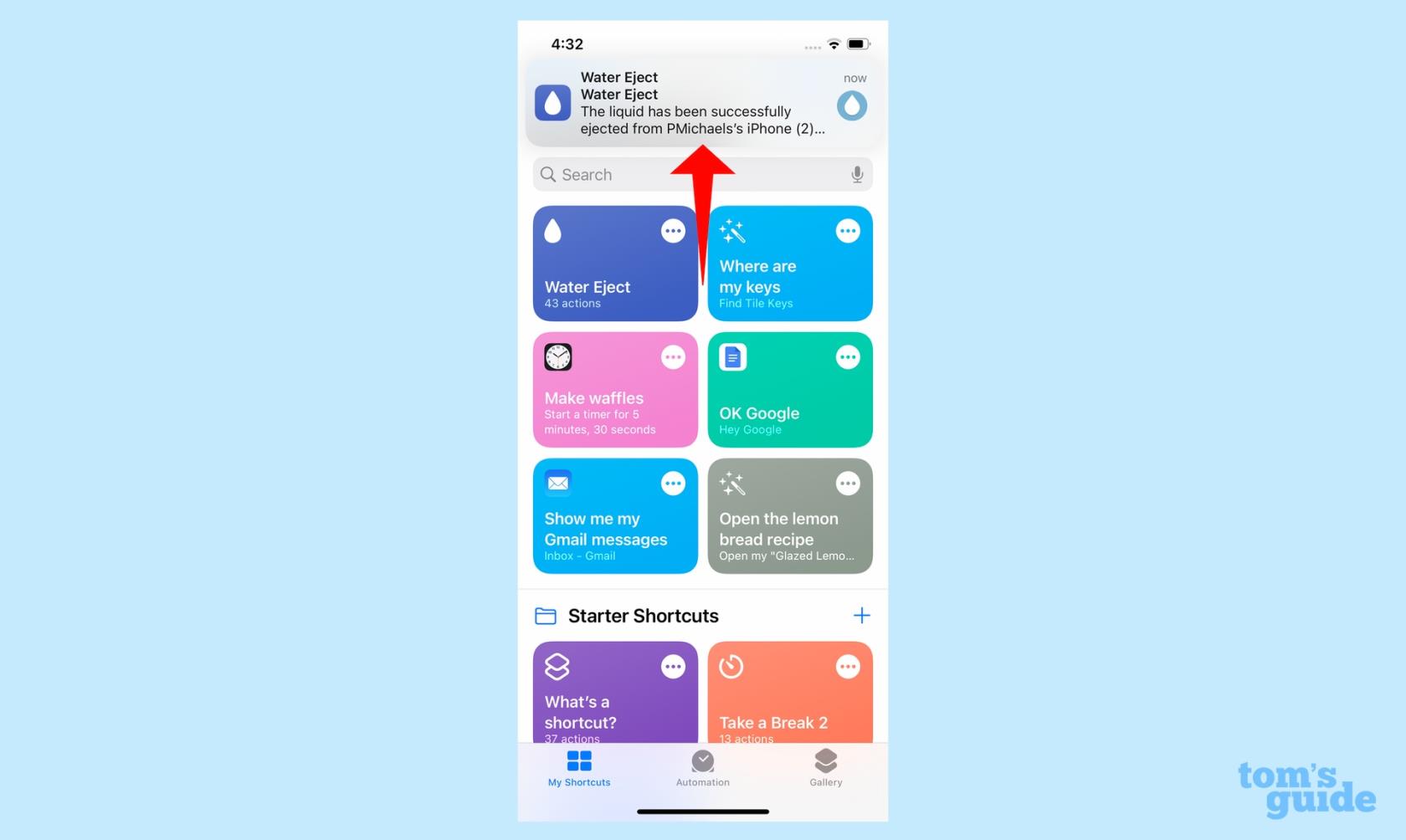
(Credit imagine: Tom's Guide)
Activați Ejectarea apei folosind o comandă vocală Siri
Dacă preferați să vă scutiți de problema lansării comenzilor rapide și a găsirii comenzii rapide Water Eject, puteți activa și comanda rapidă cu sunetul vocii.
1. Presupunând că ați configurat Hey Siri pe iPhone , spuneți pur și simplu „Hey Siri, eject water”, iar asistentul digital Apple va afișa meniul Water Eject. Atingeți Începeți evacuarea apei pentru a continua.
Activați Ejectarea apei folosind o pictogramă pe ecranul de pornire
Puteți, de asemenea, să puneți comanda rapidă Water Eject pe ecranul de pornire pentru un acces ușor, presupunând că sunteți genul de persoană care își aruncă telefonul în apă mult.
1. Atingeți linia de trei butoane din colțul din dreapta sus al comenzii rapide Water Eject; pe ecranul următor atingeți cele trei bare orizontale .
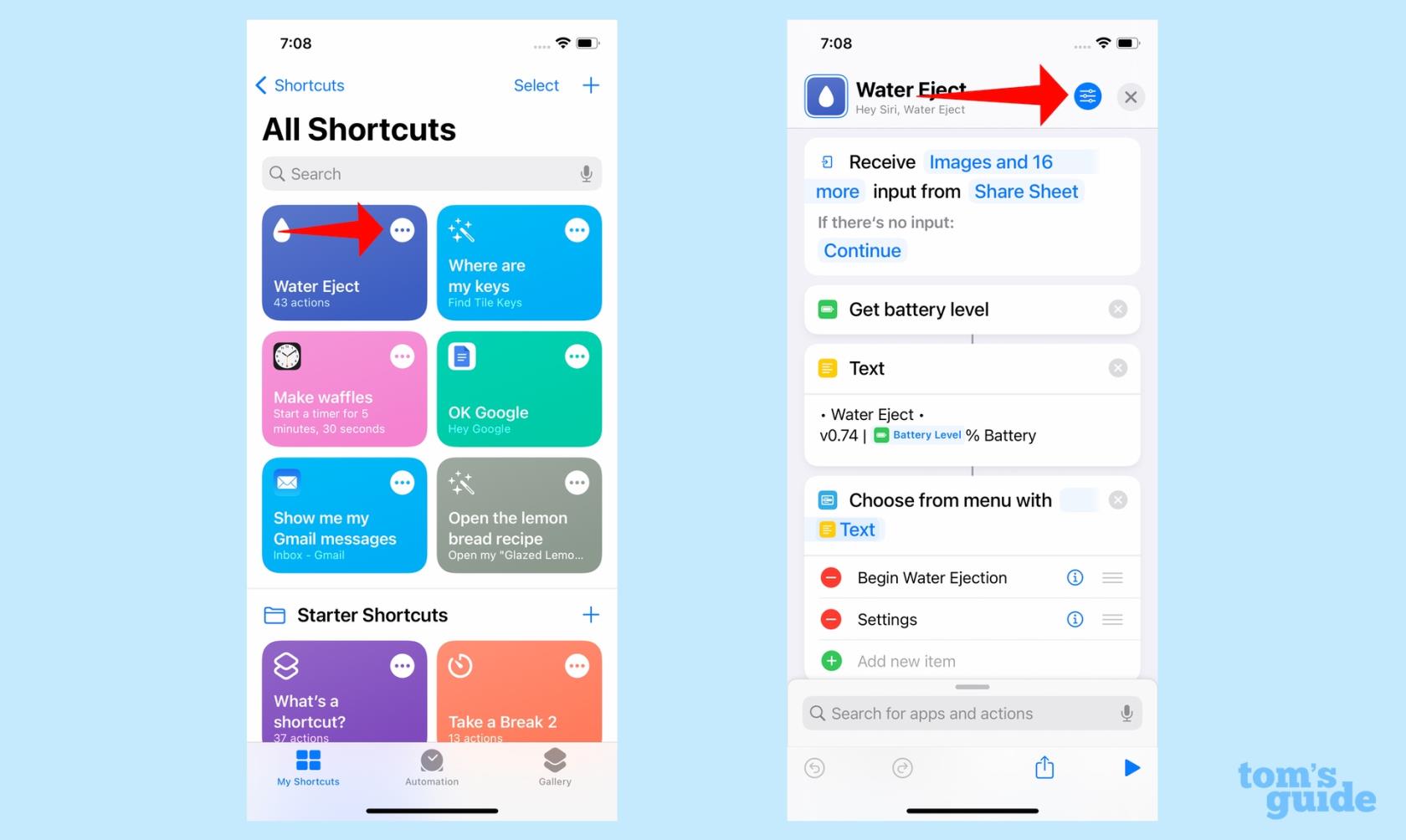
(Credit imagine: Tom's Guide)
2. Sub fila Detalii, selectați Adăugare la ecranul de pornire , apoi confirmați apăsând Adăugați pe ecranul următor
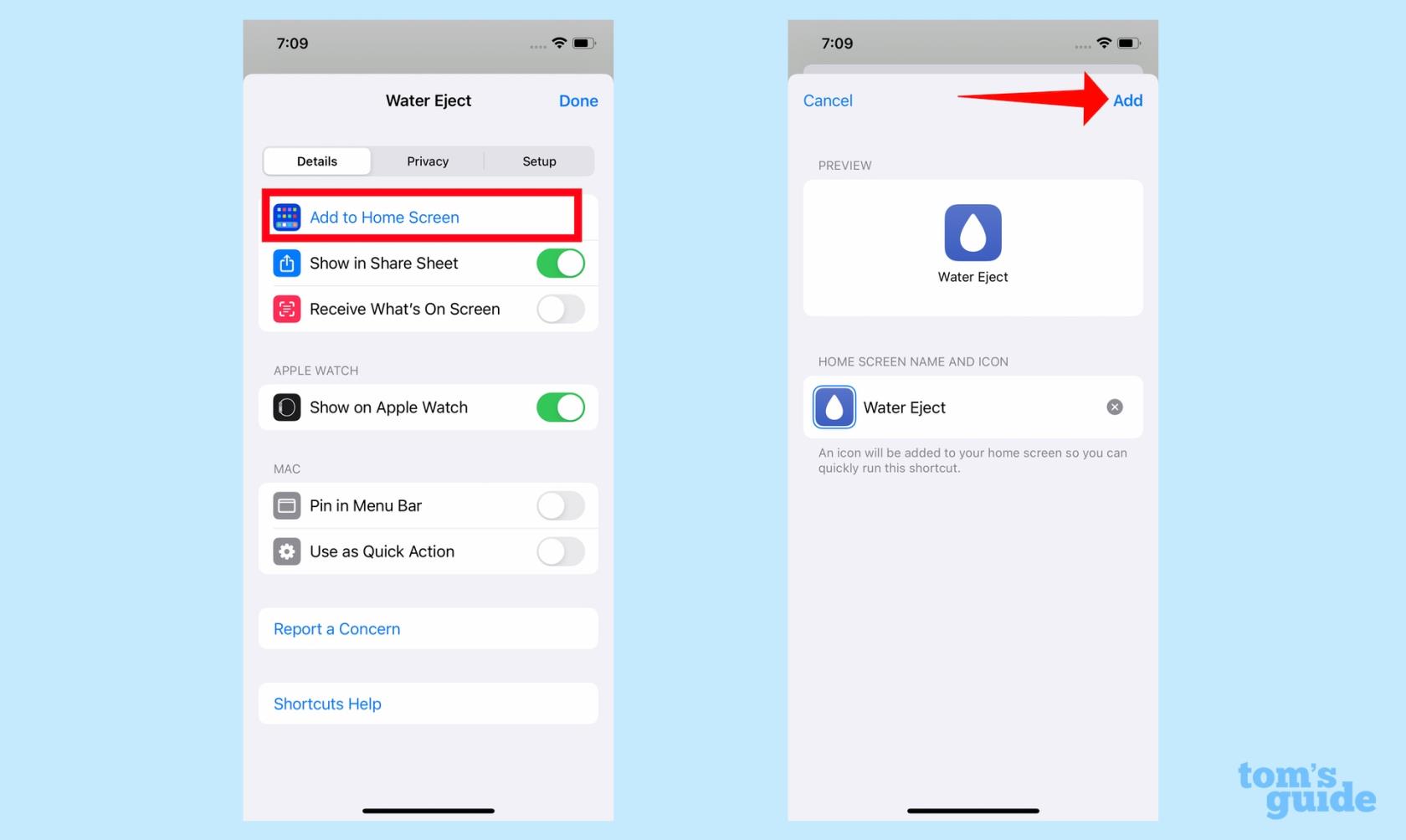
(Credit imagine: Tom's Guide)
3. Comanda rapidă Water Eject va apărea acum ca o pictogramă pe ecranul de pornire. Puteți edita ecranul de pornire al iPhone-ului pentru a muta comanda rapidă oriunde doriți.
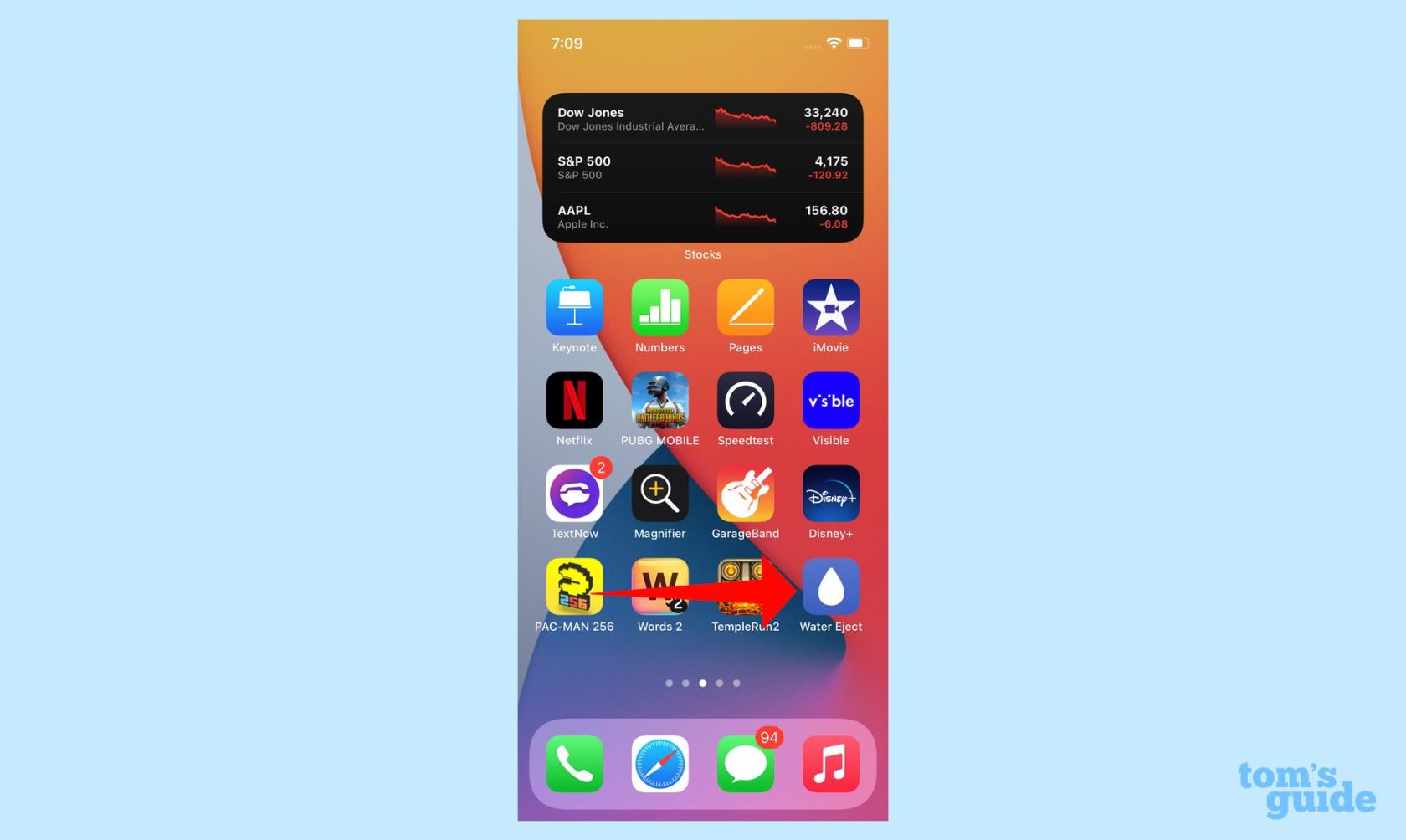
(Credit imagine: Tom's Guide)
Puteți lua alți pași pentru a vă proteja iPhone-ul de deteriorare, cum ar fi cumpărarea unei carcase. Doar asigurați-vă că cumpărați unul care se potrivește specificului dvs. iPhone. Rezumatele noastre de huse pentru gama actuală de iPhone includ: cele mai bune huse pentru iPhone 13 , cele mai bune huse pentru iPhone 13 mini , cele mai bune huse pentru iPhone 13 Pro și cele mai bune huse pentru iPhone 13 Pro Max .
Dacă căutați mai multe sfaturi despre protejarea iPhone-ului, de ce să nu citiți despre cum să împiedicați hoții să aibă acces la un iPhone furat și despre cum să scoateți apă din telefon ). Odată ce iPhone-ul dvs. este protejat de lumea din jurul vostru, asigurați-vă că încercați cele 17 funcții ascunse ale iPhone pentru a vă ajuta să profitați mai mult de telefonul Apple.
Vă faceți griji că iOS 17 beta este instabil sau cu erori sau că unele aplicații nu funcționează? Este timpul să treceți înapoi la iOS 16
Iată două modalități de a-l determina pe Siri să vă adreseze articole web în aplicația mobilă Safari.
Iată cum să ejectați apă dintr-un iPhone folosind Siri
iOS 17 oferă aplicației Mementouri capacitatea de a sorta automat listele de cumpărături. Iată cum să utilizați funcția.
Aplicația iPhones Messages are un instrument de urmărire a zborului încorporat care vă permite să urmăriți progresul avionului de la decolare până la aterizare.
Acum puteți utiliza Magic Eraser pe versiunea pentru iPhone a Google Foto, dacă vă abonați la Google One. Iată cum funcționează instrumentul de editare foto și dacă merită.
Aflați cum să dezactivați încărcarea cu energie curată pe iPhone, pentru control total asupra încărcării
Există o modalitate incredibil de simplă de a clarifica sunetul vocii tale la apeluri. Iată cum să activați izolarea vocii pe iPhone
Puteți salva fotografii în biblioteca dvs. comună în momentul în care le faceți. Iată cum să activați această funcție - și cum să o dezactivați atunci când nu doriți să salvați automat fotografiile pe iCloud Shared
iOS 16.1 adaugă încărcare cu energie curată, care determină încărcarea iPhone-ului dvs. atunci când sunt disponibile surse de energie curată. Iată cum să activați funcția din Setări.








